NetBeans is een IDE-toepassing (Integrated Development Environment) die voornamelijk door ontwikkelaars wordt gebruikt om toepassingen te maken met behulp van Java en andere programmeerarchitecturen zoals PHP en C ++. NetBeans kan op drie verschillende besturingssystemen worden geïnstalleerd en uitgevoerd: Windows, OS X en Linux. Het installeren van de NetBeans-applicatie op een computer die draait op Linux vereist enige tijd, maar het proces is eenvoudig.
Deel een van de twee:
Installatie van de Java SE Development Kit
-
 1 Download het Java-installatieprogramma. NetBeans vereist de nieuwste versie van de Java Development Kit (JDK) die op uw computer is geïnstalleerd. Je kunt de nieuwste JDK downloaden via deze link:
1 Download het Java-installatieprogramma. NetBeans vereist de nieuwste versie van de Java Development Kit (JDK) die op uw computer is geïnstalleerd. Je kunt de nieuwste JDK downloaden via deze link: - http://www.oracle.com/technetwork/java/javase/downloads/index.html.
-
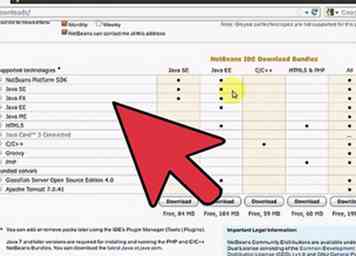 2 Installeer de JDK. Open de opdrachtterminal van uw Linux-computer door op CTRL + ALT + T op uw toetsenbord te drukken. Zodra de opdrachtterminal is op, typt u de volgende opdracht: "rpm -ivh bestandsnaam.rpm".
2 Installeer de JDK. Open de opdrachtterminal van uw Linux-computer door op CTRL + ALT + T op uw toetsenbord te drukken. Zodra de opdrachtterminal is op, typt u de volgende opdracht: "rpm -ivh bestandsnaam.rpm". - De "Bestandsnaam" in de opdracht verwijst naar de naam van het JDK-installatiebestand dat u hebt gedownload.
-
 3 Wacht tot het proces is voltooid. Een bericht op de opdrachtterminal geeft een melding zodra de JDK is geïnstalleerd.
3 Wacht tot het proces is voltooid. Een bericht op de opdrachtterminal geeft een melding zodra de JDK is geïnstalleerd.
Deel twee van twee:
NetBeans installeren
-
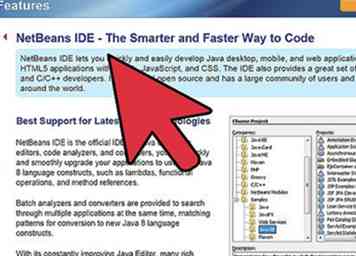 1 Download NetBeans. Download het nieuwste NetBeans IDE-installatieprogramma van deze site: https://netbeans.org/features/index.html. Klik op de knop "Download" en de browser zal beginnen met het downloaden van het installatiebestand naar uw computer.
1 Download NetBeans. Download het nieuwste NetBeans IDE-installatieprogramma van deze site: https://netbeans.org/features/index.html. Klik op de knop "Download" en de browser zal beginnen met het downloaden van het installatiebestand naar uw computer. -
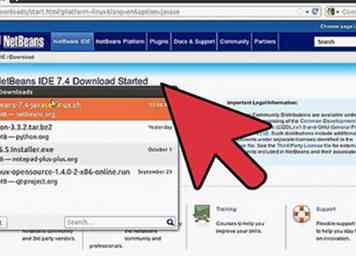 2 Voer het installatieprogramma van NetBeans uit. Open de opdrachtterminal van uw Linux-computer door op CTRL + ALT + T op uw toetsenbord te drukken. Zodra de opdrachtterminal is op, typt u de volgende opdracht: "chmod + x bestandsnaam".
2 Voer het installatieprogramma van NetBeans uit. Open de opdrachtterminal van uw Linux-computer door op CTRL + ALT + T op uw toetsenbord te drukken. Zodra de opdrachtterminal is op, typt u de volgende opdracht: "chmod + x bestandsnaam". - De "bestandsnaam" in de opdracht verwijst naar de naam van het NetBeans-installatiebestand dat u hebt gedownload.
- Het instelvenster van NetBeans verschijnt dan.
- Opmerking: als het installatieprogramma niet wordt weergegeven, werkt het mogelijk als dit wordt getypt: / home / "gebruikersnaam" / Downloads / "bestandsnaam"
- Voer uw profielnaam in in plaats van "gebruikersnaam" en het NetBeans-bestand in plaats van "bestandsnaam".
-
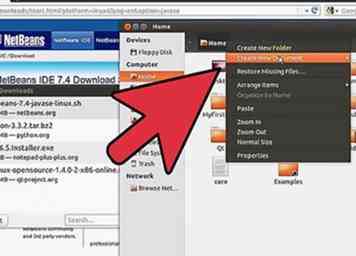 3 Start de installatie. Klik op "Volgende" op de welkomstpagina van de NetBeans-installatie om te beginnen.
3 Start de installatie. Klik op "Volgende" op de welkomstpagina van de NetBeans-installatie om te beginnen. -
 4 Ga akkoord met de licentieovereenkomst. De volgende pagina toont de licentieovereenkomst voor de NetBeans-applicatie. Lees de overeenkomst, zet een vinkje in het gedeelte Accepteren en klik op "Volgende" om door te gaan.
4 Ga akkoord met de licentieovereenkomst. De volgende pagina toont de licentieovereenkomst voor de NetBeans-applicatie. Lees de overeenkomst, zet een vinkje in het gedeelte Accepteren en klik op "Volgende" om door te gaan. -
 5 Installeer JUnit. Als u het JUnit-pakket wilt installeren met NetBeans, gaat u akkoord met de licentieovereenkomst en klikt u op "Volgende". Anders kunt u deze stap overslaan en het JUnit-pakket niet installeren.
5 Installeer JUnit. Als u het JUnit-pakket wilt installeren met NetBeans, gaat u akkoord met de licentieovereenkomst en klikt u op "Volgende". Anders kunt u deze stap overslaan en het JUnit-pakket niet installeren. -
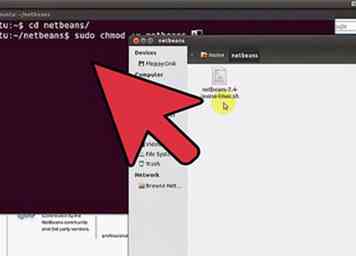 6 Kies de installatiemap. In het volgende venster wordt u gevraagd waar u de NetBeans-applicatie wilt installeren. Als u uw eigen wilt instellen, klik dan op "Bladeren" en navigeer naar de gewenste map. Als u de standaardlocatie wilt gebruiken (aanbevolen), klikt u gewoon op "Volgende" om door te gaan.
6 Kies de installatiemap. In het volgende venster wordt u gevraagd waar u de NetBeans-applicatie wilt installeren. Als u uw eigen wilt instellen, klik dan op "Bladeren" en navigeer naar de gewenste map. Als u de standaardlocatie wilt gebruiken (aanbevolen), klikt u gewoon op "Volgende" om door te gaan. -
 7 Kies de standaard JDK om te installeren. Vervolgens wordt u gevraagd welke JDK u wilt installeren met NetBeans. Als u een specifiek JDK-pakket wilt installeren, klikt u op de vervolgkeuzelijst en kiest u uit de lijst die u wilt ophalen. Anders, als je mee wilt gaan met het aanbevolen JDK-pakket om te installeren, klik je opnieuw op "Volgende" om naar de volgende stap te gaan.
7 Kies de standaard JDK om te installeren. Vervolgens wordt u gevraagd welke JDK u wilt installeren met NetBeans. Als u een specifiek JDK-pakket wilt installeren, klikt u op de vervolgkeuzelijst en kiest u uit de lijst die u wilt ophalen. Anders, als je mee wilt gaan met het aanbevolen JDK-pakket om te installeren, klik je opnieuw op "Volgende" om naar de volgende stap te gaan. -
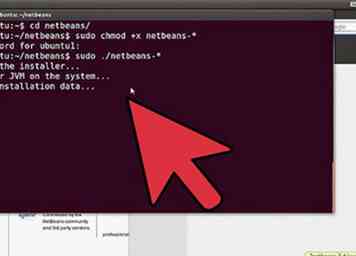 8 Installeer GlassFish Server Open Source Edition. Als deze stap wordt weergegeven in uw configuratieproces, kunt u kiezen om deze op een specifieke locatie op uw computer te installeren door op "Bladeren" te klikken of de standaard installatiemap te accepteren door op "Volgende" te klikken.
8 Installeer GlassFish Server Open Source Edition. Als deze stap wordt weergegeven in uw configuratieproces, kunt u kiezen om deze op een specifieke locatie op uw computer te installeren door op "Bladeren" te klikken of de standaard installatiemap te accepteren door op "Volgende" te klikken. -
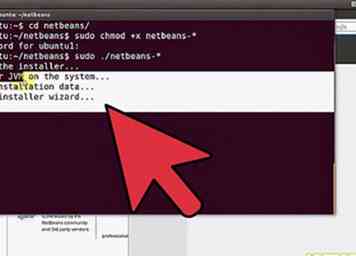 9 Installeer Apache Tomcat. Als deze stap wordt weergegeven in uw configuratieproces, kunt u kiezen om deze op een specifieke locatie op uw computer te installeren door op "Bladeren" te klikken of de standaard installatiemap te accepteren door op "Volgende" te klikken.
9 Installeer Apache Tomcat. Als deze stap wordt weergegeven in uw configuratieproces, kunt u kiezen om deze op een specifieke locatie op uw computer te installeren door op "Bladeren" te klikken of de standaard installatiemap te accepteren door op "Volgende" te klikken. -
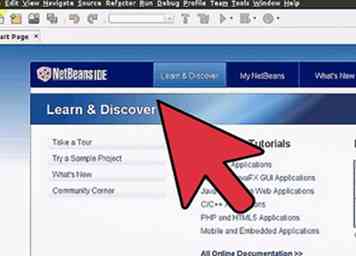 10 Bekijk de samenvatting. Op de overzichtspagina van de installatie kunt u controleren of alle benodigde onderdelen die moeten worden geïnstalleerd zijn geselecteerd en of uw computer voldoende geheugen heeft om aan de toepassing te voldoen. Klik op de knop "Installeren" om te beginnen zodra u klaar bent met het controleren van de overzichtspagina.
10 Bekijk de samenvatting. Op de overzichtspagina van de installatie kunt u controleren of alle benodigde onderdelen die moeten worden geïnstalleerd zijn geselecteerd en of uw computer voldoende geheugen heeft om aan de toepassing te voldoen. Klik op de knop "Installeren" om te beginnen zodra u klaar bent met het controleren van de overzichtspagina. - 11 Voltooi de installatie. Als het installatieproces is voltooid, klikt u op de knop "Finish" en bent u klaar met het installeren van NetBeans op Linux.
Facebook
Twitter
Google+
 Minotauromaquia
Minotauromaquia
 1 Download het Java-installatieprogramma. NetBeans vereist de nieuwste versie van de Java Development Kit (JDK) die op uw computer is geïnstalleerd. Je kunt de nieuwste JDK downloaden via deze link:
1 Download het Java-installatieprogramma. NetBeans vereist de nieuwste versie van de Java Development Kit (JDK) die op uw computer is geïnstalleerd. Je kunt de nieuwste JDK downloaden via deze link: 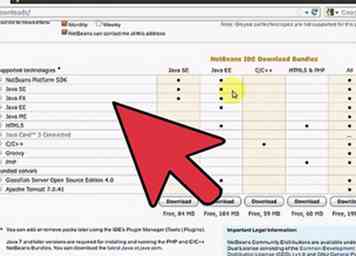 2 Installeer de JDK. Open de opdrachtterminal van uw Linux-computer door op CTRL + ALT + T op uw toetsenbord te drukken. Zodra de opdrachtterminal is op, typt u de volgende opdracht: "rpm -ivh bestandsnaam.rpm".
2 Installeer de JDK. Open de opdrachtterminal van uw Linux-computer door op CTRL + ALT + T op uw toetsenbord te drukken. Zodra de opdrachtterminal is op, typt u de volgende opdracht: "rpm -ivh bestandsnaam.rpm".  3 Wacht tot het proces is voltooid. Een bericht op de opdrachtterminal geeft een melding zodra de JDK is geïnstalleerd.
3 Wacht tot het proces is voltooid. Een bericht op de opdrachtterminal geeft een melding zodra de JDK is geïnstalleerd. 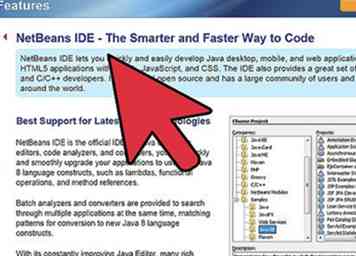 1 Download NetBeans. Download het nieuwste NetBeans IDE-installatieprogramma van deze site: https://netbeans.org/features/index.html. Klik op de knop "Download" en de browser zal beginnen met het downloaden van het installatiebestand naar uw computer.
1 Download NetBeans. Download het nieuwste NetBeans IDE-installatieprogramma van deze site: https://netbeans.org/features/index.html. Klik op de knop "Download" en de browser zal beginnen met het downloaden van het installatiebestand naar uw computer. 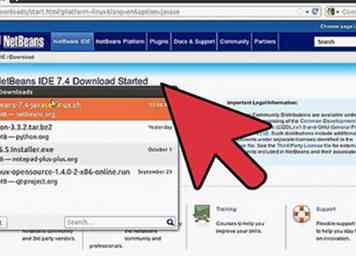 2 Voer het installatieprogramma van NetBeans uit. Open de opdrachtterminal van uw Linux-computer door op CTRL + ALT + T op uw toetsenbord te drukken. Zodra de opdrachtterminal is op, typt u de volgende opdracht: "chmod + x bestandsnaam".
2 Voer het installatieprogramma van NetBeans uit. Open de opdrachtterminal van uw Linux-computer door op CTRL + ALT + T op uw toetsenbord te drukken. Zodra de opdrachtterminal is op, typt u de volgende opdracht: "chmod + x bestandsnaam". 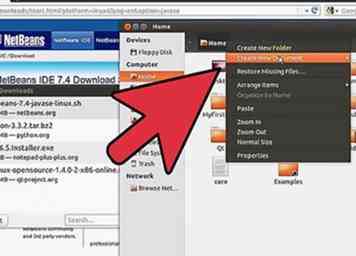 3 Start de installatie. Klik op "Volgende" op de welkomstpagina van de NetBeans-installatie om te beginnen.
3 Start de installatie. Klik op "Volgende" op de welkomstpagina van de NetBeans-installatie om te beginnen.  4 Ga akkoord met de licentieovereenkomst. De volgende pagina toont de licentieovereenkomst voor de NetBeans-applicatie. Lees de overeenkomst, zet een vinkje in het gedeelte Accepteren en klik op "Volgende" om door te gaan.
4 Ga akkoord met de licentieovereenkomst. De volgende pagina toont de licentieovereenkomst voor de NetBeans-applicatie. Lees de overeenkomst, zet een vinkje in het gedeelte Accepteren en klik op "Volgende" om door te gaan.  5 Installeer JUnit. Als u het JUnit-pakket wilt installeren met NetBeans, gaat u akkoord met de licentieovereenkomst en klikt u op "Volgende". Anders kunt u deze stap overslaan en het JUnit-pakket niet installeren.
5 Installeer JUnit. Als u het JUnit-pakket wilt installeren met NetBeans, gaat u akkoord met de licentieovereenkomst en klikt u op "Volgende". Anders kunt u deze stap overslaan en het JUnit-pakket niet installeren. 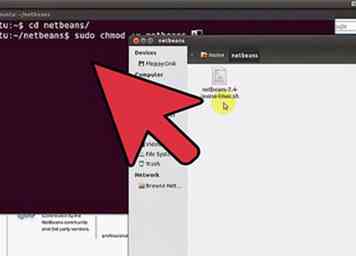 6 Kies de installatiemap. In het volgende venster wordt u gevraagd waar u de NetBeans-applicatie wilt installeren. Als u uw eigen wilt instellen, klik dan op "Bladeren" en navigeer naar de gewenste map. Als u de standaardlocatie wilt gebruiken (aanbevolen), klikt u gewoon op "Volgende" om door te gaan.
6 Kies de installatiemap. In het volgende venster wordt u gevraagd waar u de NetBeans-applicatie wilt installeren. Als u uw eigen wilt instellen, klik dan op "Bladeren" en navigeer naar de gewenste map. Als u de standaardlocatie wilt gebruiken (aanbevolen), klikt u gewoon op "Volgende" om door te gaan.  7 Kies de standaard JDK om te installeren. Vervolgens wordt u gevraagd welke JDK u wilt installeren met NetBeans. Als u een specifiek JDK-pakket wilt installeren, klikt u op de vervolgkeuzelijst en kiest u uit de lijst die u wilt ophalen. Anders, als je mee wilt gaan met het aanbevolen JDK-pakket om te installeren, klik je opnieuw op "Volgende" om naar de volgende stap te gaan.
7 Kies de standaard JDK om te installeren. Vervolgens wordt u gevraagd welke JDK u wilt installeren met NetBeans. Als u een specifiek JDK-pakket wilt installeren, klikt u op de vervolgkeuzelijst en kiest u uit de lijst die u wilt ophalen. Anders, als je mee wilt gaan met het aanbevolen JDK-pakket om te installeren, klik je opnieuw op "Volgende" om naar de volgende stap te gaan. 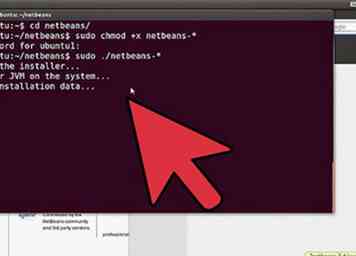 8 Installeer GlassFish Server Open Source Edition. Als deze stap wordt weergegeven in uw configuratieproces, kunt u kiezen om deze op een specifieke locatie op uw computer te installeren door op "Bladeren" te klikken of de standaard installatiemap te accepteren door op "Volgende" te klikken.
8 Installeer GlassFish Server Open Source Edition. Als deze stap wordt weergegeven in uw configuratieproces, kunt u kiezen om deze op een specifieke locatie op uw computer te installeren door op "Bladeren" te klikken of de standaard installatiemap te accepteren door op "Volgende" te klikken. 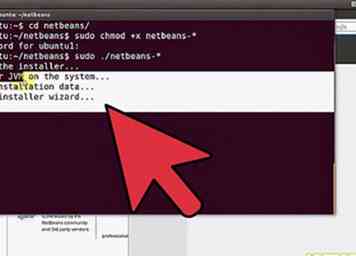 9 Installeer Apache Tomcat. Als deze stap wordt weergegeven in uw configuratieproces, kunt u kiezen om deze op een specifieke locatie op uw computer te installeren door op "Bladeren" te klikken of de standaard installatiemap te accepteren door op "Volgende" te klikken.
9 Installeer Apache Tomcat. Als deze stap wordt weergegeven in uw configuratieproces, kunt u kiezen om deze op een specifieke locatie op uw computer te installeren door op "Bladeren" te klikken of de standaard installatiemap te accepteren door op "Volgende" te klikken. 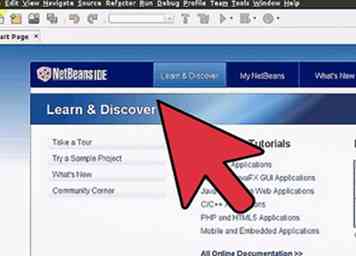 10 Bekijk de samenvatting. Op de overzichtspagina van de installatie kunt u controleren of alle benodigde onderdelen die moeten worden geïnstalleerd zijn geselecteerd en of uw computer voldoende geheugen heeft om aan de toepassing te voldoen. Klik op de knop "Installeren" om te beginnen zodra u klaar bent met het controleren van de overzichtspagina.
10 Bekijk de samenvatting. Op de overzichtspagina van de installatie kunt u controleren of alle benodigde onderdelen die moeten worden geïnstalleerd zijn geselecteerd en of uw computer voldoende geheugen heeft om aan de toepassing te voldoen. Klik op de knop "Installeren" om te beginnen zodra u klaar bent met het controleren van de overzichtspagina.